設定和管理收據編號
本文介紹如何設定和管理收據編號 Microsoft Dynamics 365 Commerce。
零售商會為其商店中的各種作業產生收據編號,例如現購自運交易、退貨交易、客戶訂單、報價和付款。 儘管零售商定義了自己的收據格式,但一些國家或地區有對收據格式進行限制的法規。 例如,法規可能會限制收據上的字元數、要求連續的收據編號、限制某些特殊字元或要求在每年年初重置收據編號。 Dynamics 365 Commerce 透過使收據編號的管理過程變得非常靈活,幫助零售商滿足監管要求。
定義收據編號格式
收據編號格式由靜態內容和動態內容組成。 靜態內容包括字母字元、數字和特殊字元。 動態內容包括一個或多個字符,表示商店編號、終端編號、日期、月、年和自動遞增的編號規則等資訊。 這些格式在功能設定檔的 收據編號 部分中定義。 下表描述了代表動態內容的字元。
| 人物 | 描述 |
|---|---|
| S | 字元 S 用於商店編號。 例如,如果商店編號為 HOUSTON1,則格式 SSS 在收據上顯示「ON1」。 格式 SSSSS 在收據上顯示「STON1」。 |
| T | 字元 T 用於終端編號。 例如,如果終端編號為 0001,則格式 TTTT 在收據上顯示「0001」。 |
| C | 字元 C 用於員工 ID 號碼。 例如,如果工作人員的 ID 為 000160,則格式 CCCC 在收據上顯示「0160」。 |
| 滴 | 字元 ddd 對應於一年中的第幾天,從 1 到 366。 例如,1 月 15 日,格式 ddd 在收據上顯示「015」。 |
| MM | 字元 MM 用來表示兩位數的月份。 例如,在一月份,格式 MM 在收據上顯示「01」。 |
| DD | 字元 DD 用於表示月份中的兩位數日期。 例如,1 月 15 日,格式 DD 在收據上顯示「15」。 |
| YY | 字元 YY 用來表示兩位數年份。 例如,在 2020 年的任何月份,格式 YY 在收據上顯示「20」。 |
| # | 數字符號 (#) 用於順序編號。 例如,格式 #### 在收據上顯示「0001」、「0002」、「0003」等。 |
重置連續收據編號
您可以重設特定日期收據的順序編號。 然後,對於所選重設日期中午 12:00 之後發生的第一筆交易,系統會將收據的編號規則重設為 1。 您也可以指定重置是僅發生一次,還是每年重複一次。 如果指定每年重複一次,則每年都會自動重置,直到零售商選擇停止為止。
附註
Microsoft 要求您在使用此功能之前,為功能設定檔中的所有收據類型選擇 獨立序列 屬性。 另外,POS 設備的系統時區必須與對應商店的時區一致。 由於這些限制,Microsoft 建議您不要在生產中使用此功能,直到未來版本中包含這些問題的修復程序。
若要在商務總部重設收據編號,請依照下列步驟操作。
- 轉至 零售和商業 > 通路設定 > POS 設定 > POS 設定檔 > 功能設定檔。
- 在 收據編號 快速選項卡上,選擇 重設編號重設日期。
- 在下拉對話方塊的 重設日期 欄位中,選擇應進行重設的未來日期。
- 在 重設收據類型 欄位中,選擇 僅一次 或 每年。
- 請選取確定。
- 移至零售和商業 > 零售和商業 IT > 分配排程,並執行 1070 (通路設定) 工作以將最新功能設定檔設定同步到 POS 用戶端。
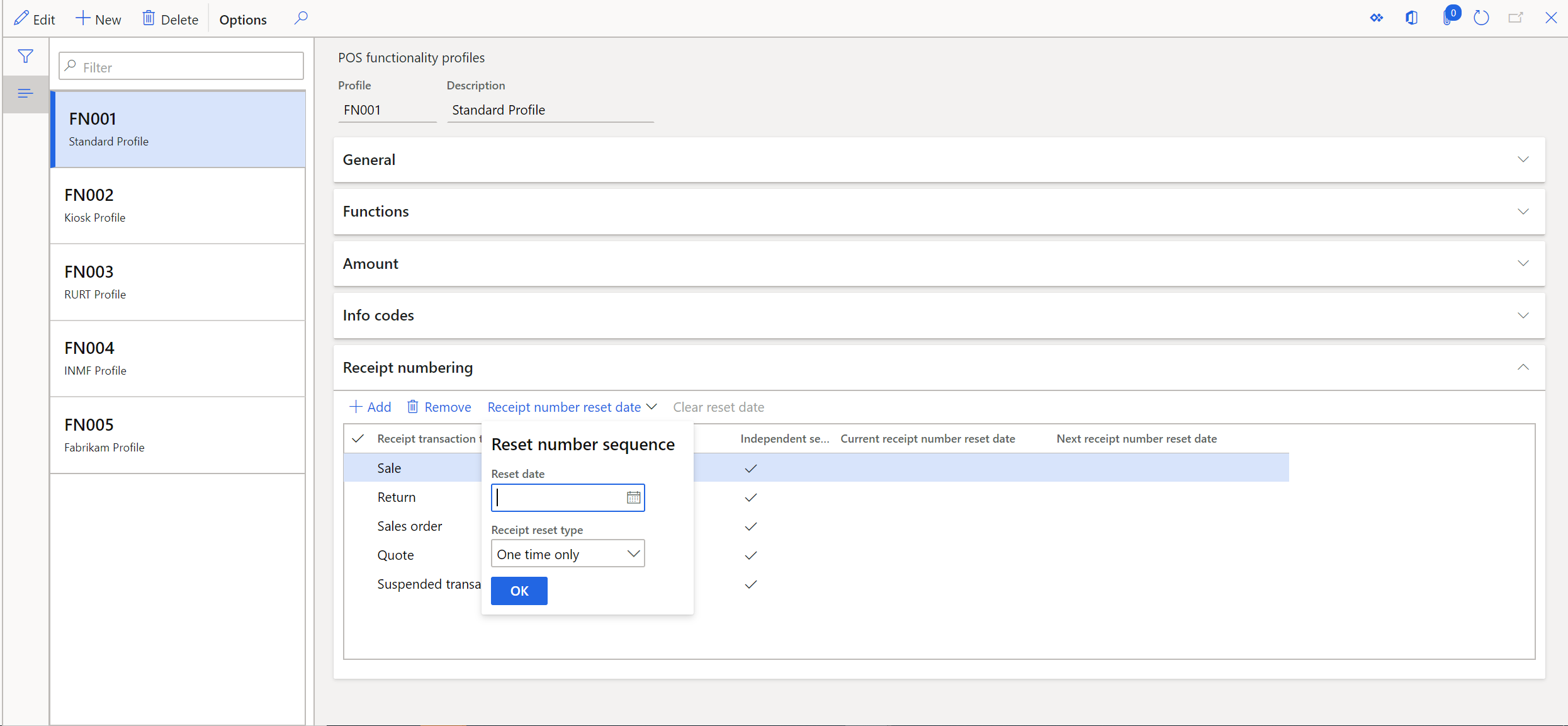
選擇日期後,該日期將顯示在 下一個收據編號重設日期 列中。 重置日期適用於所有收據交易類型。 因此,所有收據類型的收據編號順序都會重設。
當重置日期到來時,每種類型的第一筆交易的收據編號都會重置。 此外,在功能設定檔中,重設日期從 下一個收據編號重設日期 列移至 目前收據編號重設日期 欄。 此變更表示,如果在重置日期未使用收銀機,則收據編號將在下次使用收銀機 時重設。 例如,2019 年 12 月 3 日,您選擇 2020 年 1 月 1 日,作為重置日期。 1 月 1 日,當收銀機進行第一筆交易時,收據編號將會重設。 但是,有一個寄存器在 12 月和 1 月期間根本不使用,但在 2 月開始使用。 在這種情況下,由於定義了重置操作,因此當收銀機在二月進行第一筆交易時,該收銀機的收據編號將被重置。
您可以使用 清除重置日期 功能來清除未來的重置日期。 但是,如果重置日期發生在過去,則無法撤銷。 因此,對於所有尚未發生重設的暫存器,重設仍然會發生。
附註
- 如果您對部分或所有收據類型使用 獨立序列 屬性,請確保包含動態日期字元(例如“ddd”、“MM”、“DD”和“YY”)以幫助防止重複的收據 ID。
- 功能設定檔 中設定的重設日期與特定時區無關。 例如,如果您選擇 2020 年 1 月 1 日 作為重設日期,所有時區的 POS 設備都會在當地時間 2020 年 1 月 1 日將收據重回“1”時間。
- 如果您希望在重置日期到來時一起更改收據掩碼,請按照下面 在重置日期到來時更改收據掩碼 中的步驟操作。
- 根據您選擇的重置日期和收據格式,您可能會有重複的收據編號。 儘管銷售點 (POS) 系統可以處理這些情況,但它們會增加處理退貨所需的時間,因為銷售人員必須在重複的收據中進行選擇。 如果重複收據不是計劃中的結果,則可能會發生與資料清理相關的其他複雜情況。 因此,我們建議您使用動態日期字元(例如, ddd、 MM、 DD 和 YY),以幫助防止重置後出現重複的收據編號。
應用程式啟動時強制同步編號規則數據
對收據 ID 唯一性有嚴格要求的組織可以啟用編號規則資料的自動同步。 啟用後,每當 POS 初始化時,都會從 Commerce Scale Unit 擷取最新的編號規則資料。 這保證了 POS 在執行任何交易之前始終具有最新的編號序列。
若要在應用程式啟動時啟用編號規則資料同步,請依照下列步驟操作。
- 在總部,轉至 零售和商業 > 通路設定 > POS 設定 > POS 設定檔 > 功能 profile,然後選擇您要啟用該功能的商店所使用的功能設定檔。
- 在 收據號碼同步 部分中,啟用 擷取最新號碼規則資料 設定。
- 前往 零售和商業 > 零售和商業 ID > 分發計劃,然後運行 1070(通道配置) 作業。
附註
啟用 擷取最新的編號規則資料 設定時,應用程式啟動後的首次登入可能需要比平常更長的時間,並且 Commerce Scale Unit (CSU) 將產生一些費用額外的負載。
當重置日期到來時,更改收據掩碼
若要在總部到達重設日期時變更收據掩碼,請按照下列步驟操作。
- 在 功能設定檔中,將重置日期設定為實際重置日期之前的日期(例如一週前)。
- 運行 1070(通道配置) 作業。
- 當重置日期到來時,在開設商店之前,在 功能設定檔中根據需要設定收據遮罩。
- 運行 1090(暫存器) 作業。
- 配置所有這些設定後,請確保重新啟動 POS 以將此新配置更新至 POS 裝置。
- 完成上述步驟後,打開 POS 並開始建立新訂單。 POS 現在將使用新的收據遮罩來建立訂單並重設收據 ID。